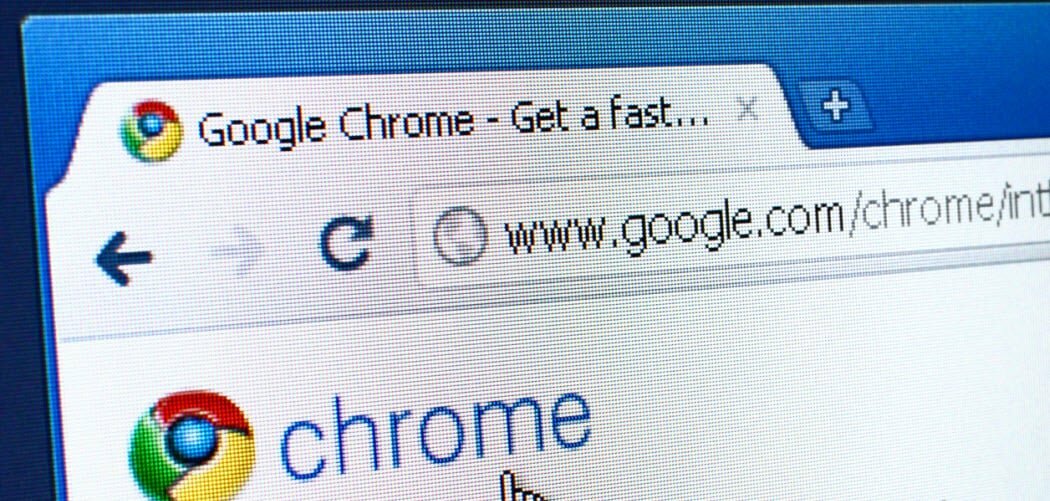Ultima actualizare pe

Când introduceți o unitate USB, computerul dvs. Linux ar trebui să o monteze automat. Dacă nu, folosiți acest ghid pentru a vă ajuta să montați unități în Linux.
Când conectați o unitate USB la computer, Linux ar trebui să monteze automat unitatea, permițându-vă să o accesați. Cu toate acestea, pot exista momente în care discul pe care doriți să îl utilizați să nu fie montat automat, ceea ce înseamnă că nu îl puteți utiliza în prezent.
Dacă se întâmplă acest lucru, remedierea nu este prea dificilă. Puteți utiliza aplicația terminală a distribuției dvs. Linux sau puteți utiliza instrumente GUI pentru a remedia problema. Urmând pașii de mai jos, ar trebui să aveți discul montat în Linux în cel mai scurt timp.
Dacă aveți un disc nemontat pe care trebuie să îl utilizați, atunci iată cum să montați un disc în Linux.
Cum se montează un disc în Linux folosind utilitarul Disks
Dacă discul dvs. nu a fost montat, puteți utiliza utilitarul GNOME Disks pentru a-l monta sau demonta (dacă distribuția dvs. îl are instalat). Acest lucru vă permite să vedeți toate discurile conectate la computer.
De asemenea, puteți efectua acțiuni pe unitate, cum ar fi montarea și demontarea, crearea de partiții și repararea sistemului de fișiere. Aceste instrucțiuni ar trebui să funcționeze pentru majoritatea distribuțiilor Linux cu o interfață grafică.
Pentru a monta un disc în Linux utilizând utilitarul GNOME Disks:
- Deschide Discuri utilitar pe computerul dvs. Linux.
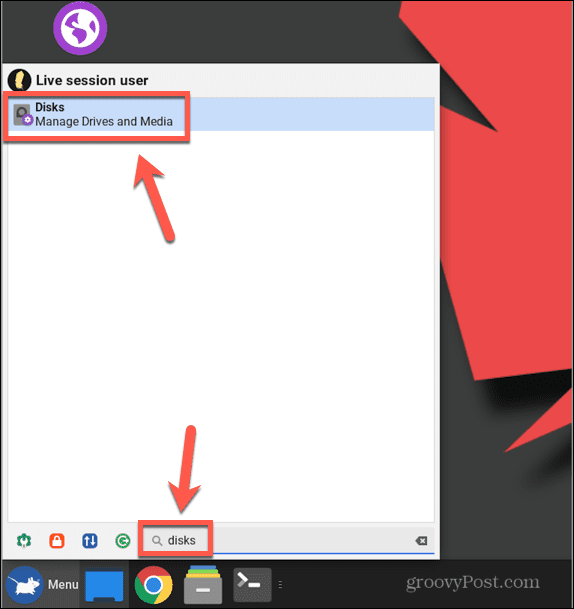
- Selectați discul pe care doriți să îl montați din lista de discuri conectate din panoul din stânga.
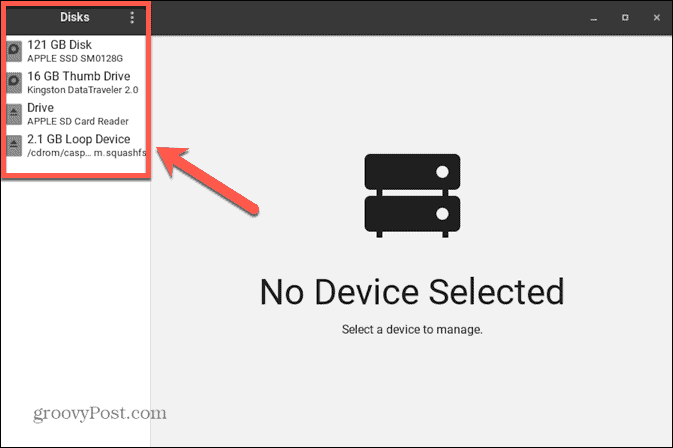
- Dacă discul sau partiția este deja montată, veți vedea a Pătrat pictograma din partea de jos a Volumele informație.

- Dacă discul sau partiția este demontată, veți vedea a Triunghi pictograma din partea de jos a Volumele informație.
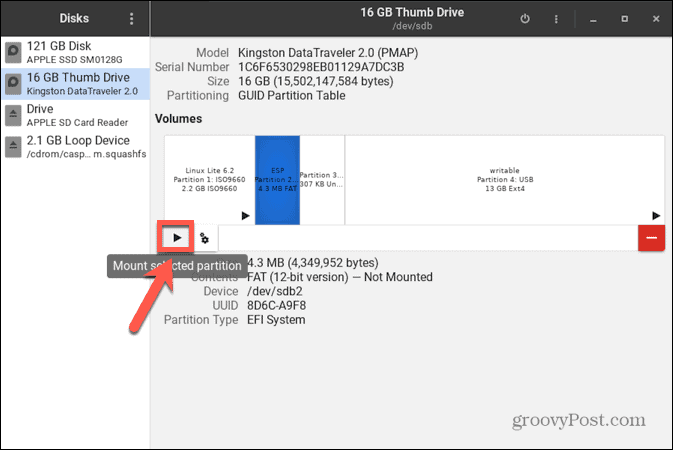
- Pentru a monta un disc sau o partiție nemontată, faceți clic pe Triunghi pictograma.
- Veți vedea un mesaj că discul se montează.
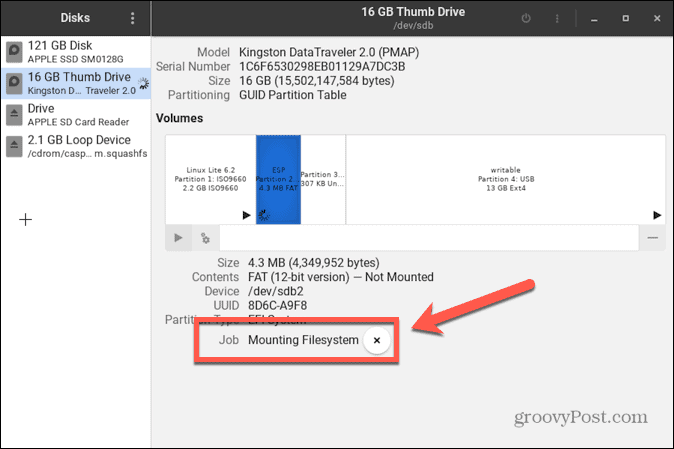
- Odată ce discul a fost montat, Triunghi pictograma se va schimba în Pătrat
- Pentru a demonta un disc sau o partiție montată, faceți clic pe Pătrat pictograma și discul se va demonta.

Cum se montează un disc în Linux folosind Terminalul
De asemenea, este posibil să utilizați terminalul Linux pentru a monta un disc în Linux. Pentru a face acest lucru, va trebui mai întâi să identificați discul pe care doriți să îl montați, apoi să creați un director în care să montați discul. Veți putea apoi să montați discul folosind montură comanda.
Cum să identifici discul în terminal
În terminal, puteți utiliza o comandă pentru a lista toate dispozitivele bloc disponibile. Acestea reprezintă dispozitive conectate la computer, inclusiv orice disc. Cu puțină muncă de detectiv, puteți găsi dispozitivul bloc care reprezintă discul pe care doriți să îl montați.
Pentru a vă identifica discul în terminalul Linux:
- Deschideți aplicația terminală a distribuției dvs. Linux.
- În Terminal fereastra, tastați
lsblk
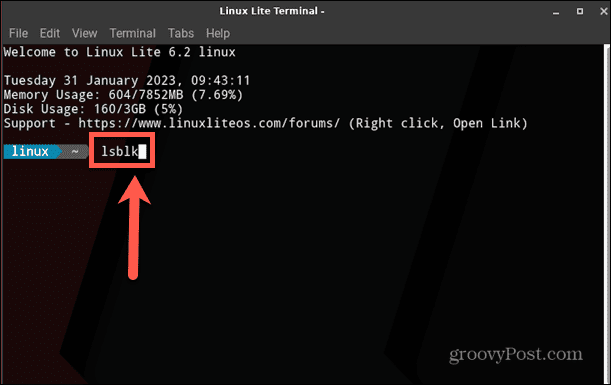
- presa introduce.
- Veți vedea o listă de dispozitive blocate.
- The RM coloana vă spune dacă un dispozitiv este detașabil sau nu. Dacă sunteți în căutarea unui disc amovibil, cum ar fi un stick USB, dispozitivul bloc va avea un 1 în această coloană. Dacă discul nu este detașabil, dispozitivul de blocare va avea un 0 în această coloană.
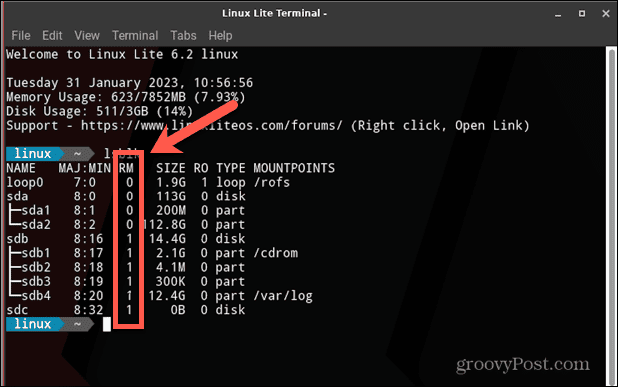
- Dimensiunea este, de asemenea, un indiciu bun cu privire la ce dispozitiv bloc se referă la ce unitate. Dacă știți dimensiunea unității dvs., puteți utiliza această coloană pentru a identifica care unitate este care.
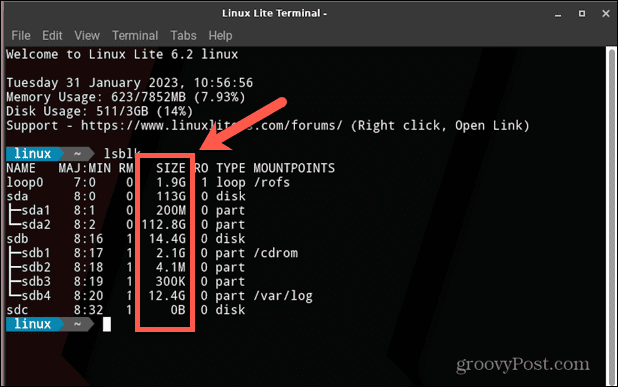
- Notați NUME a conducerii tale; veți avea nevoie de asta pentru etapele următoare.
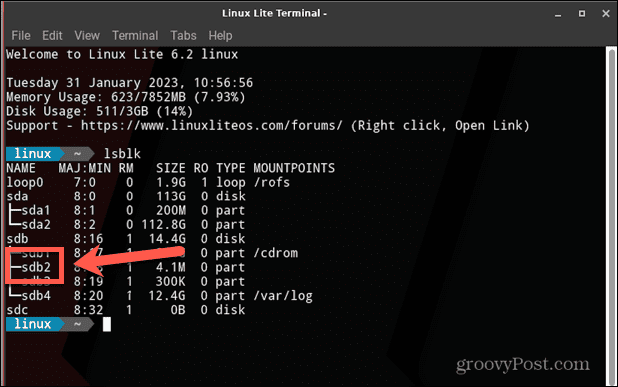
Cum să creați un director specific pentru a monta discul
Când conectați o nouă unitate USB, aceasta va fi de obicei montată în Mass-media director. Dacă preferați să montați unitatea într-un anumit director, puteți crea unul în Terminal.
Pentru a crea un director în terminalul Linux:
- În Terminal fereastra, tastați
sudo mkdir /media/
- Acum tastați numele pe care doriți să-l dați noului director (de exemplu: mydrivename).
- Comanda completă ar fi acum
sudo mkdir /media/mydrivename
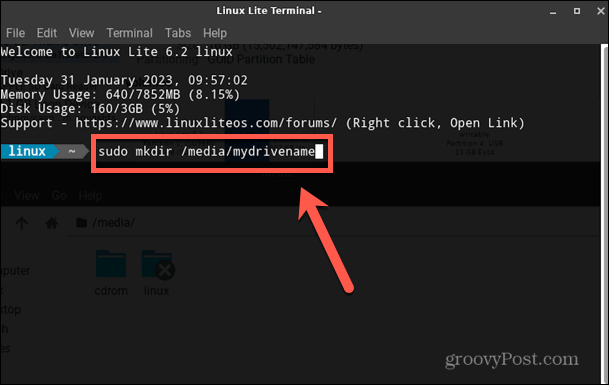
- presa introduce iar directorul va fi creat.
Cum se montează discul utilizând comanda Mount
După ce cunoașteți numele dispozitivului de blocare pentru unitatea dvs. și ați creat directorul în care doriți să îl montați, sunteți gata să montați discul. Puteți folosi montură comanda să facă asta.
Pentru a monta un disc folosind comanda Mount:
- În Terminal fereastra, tastați
sudo mount /dev/
- Introduceți numele unității pe care l-ați notat mai devreme.
- presa Spaţiu și tip
/media/
- Introduceți numele directorului pe care l-ați creat mai sus.
- Comanda dvs. completă ar trebui să arate acum cam așa:
sudo mount dev/sdb2 /media/mydrivename
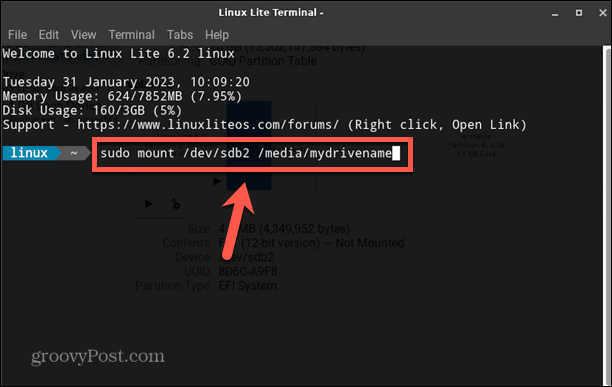
- presa introduce iar unitatea dvs. ar trebui să se monteze.
- Pentru a verifica că unitatea dvs. este montată, tastați
lsblk
- Apăsați Enter și ar trebui să vedeți directorul pe care l-ați creat listat sub Puncte de montare pentru dispozitivul dvs. Aceasta arată că unitatea este acum montată.
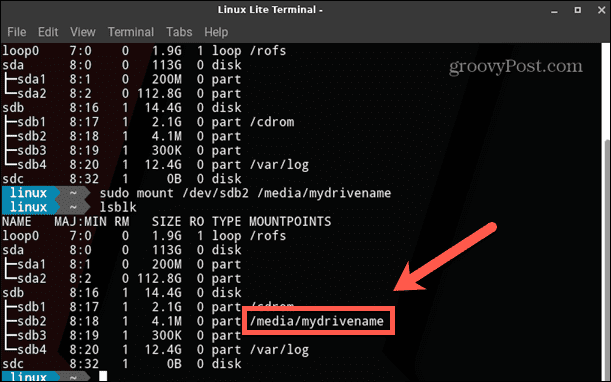
- De asemenea, ar trebui să vedeți unitatea afișată așa cum este montată în exploratorul de fișiere.
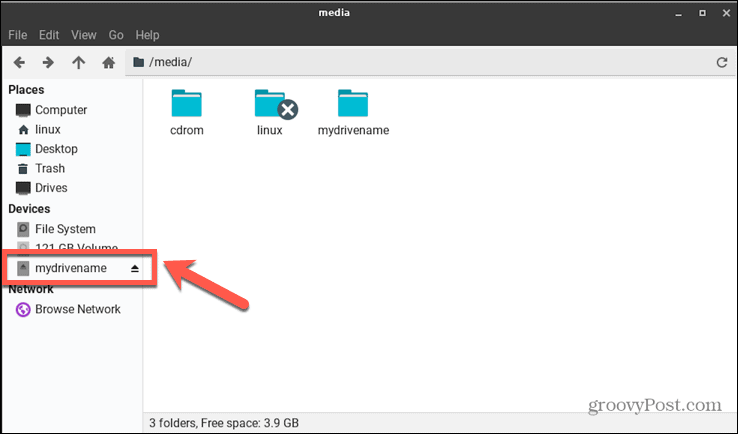
A deveni un utilizator puternic Linux
A învăța cum să montezi un disc în Linux este doar o modalitate de a prelua mai mult control asupra sistemului tău Linux. Există o mulțime de alte sfaturi și tehnici care vă pot ajuta pe drumul spre a deveni un utilizator cu putere Linux.
De exemplu, puteți învăța cum ștergeți în siguranță fișierele din Linux pentru a vă asigura că toate datele sunt complet eliminate din sistemul dumneavoastră. De asemenea, puteți învăța cum goliți un fișier în Linux dacă aveți fișiere mari care ocupă mult spațiu. Și dacă doriți să vă configurați sistemul, puteți afla cum setați variabile de mediu în Linux.
Cum să găsiți cheia de produs Windows 11
Dacă trebuie să transferați cheia de produs Windows 11 sau doar aveți nevoie de ea pentru a face o instalare curată a sistemului de operare,...